用过鸿言人脉管理软件的用户,应该有一种新鲜的感觉。它添加数据的方式与众不同,并不是那种常见的标签加文本框满满排列在窗口中的样子,而是显示一个列表,所有项目的标题在列表左侧,需要输入的内容在右侧,一路看下来非常清晰,操作也方便、快捷。需要添加哪个项目的内容,只需点击该项目所在的行,就会弹出输入框。
而且,本软件的输入框不是呆板的文本框,它可以根据项目的性质调出不同输入框。比如要输入姓名等短文本,就弹出普通文本框;要输入简介,就弹出可以多行输入的长文本框;要输入生日,就可以弹出两种日历框,一种是公历,一种是农历;要选择关系标签,就弹出多项选择框。等等等等,这些不同的输入框让数据操作更加灵活。
说明:对数据的操作可以通过点击对应按钮或右键菜单进行操作,不同栏目的按钮在各自栏目的上方。下面以“我的关系”模块为例。
1、添加数据:点击“添加关系”按钮,在弹出的窗口中输入对应数据,添加完毕后点击保存按钮:
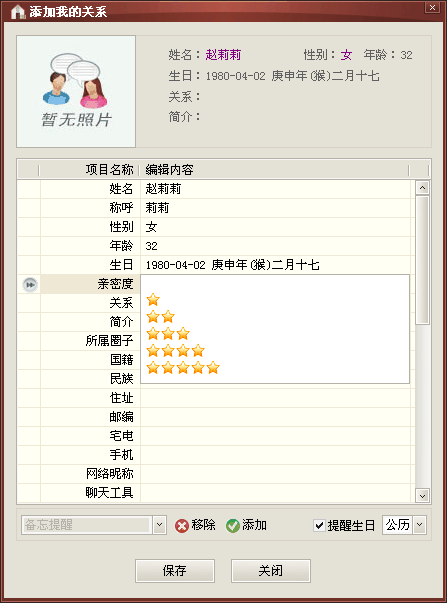
这里有两个比较实用的地方要注意,一是“备忘提醒”,一是“提醒生日”。
1)当添加“我的关系”和“我的圈子”主栏目数据时,会在该窗口左下角显示“备忘提醒”项目,可以在这里对相应的关系或圈子设定备忘提醒,以便提醒自己处理相关事务。
2)当添加“我的关系”主栏目数据时,会在该窗口右下角显示“提醒生日”项目,默认是勾选提醒生日的,这样只要对关系人设置了生日就会到期提醒对方的生日。这里可以设置按“公历”或者“农历”生日提醒,也可以把默认的勾选去掉,不提醒生日。
在添加不同项目的数据时,点击列表中该数据所在的行,弹出输入框,根据需要输入内容就行了。比如要添加姓名,就点击姓名这一行,弹出普通文本框;要添加生日,点击生日这一行,弹出日历框。
下图是几种典型的输入框:
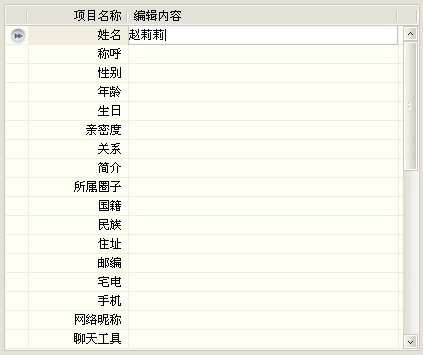
(普通文本输入框)
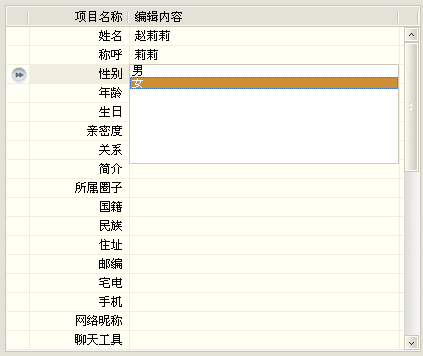
(单项选择框)
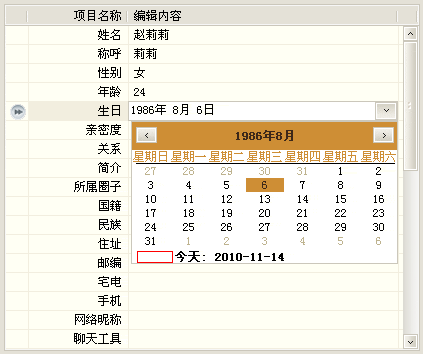
(日期选择及设置框)
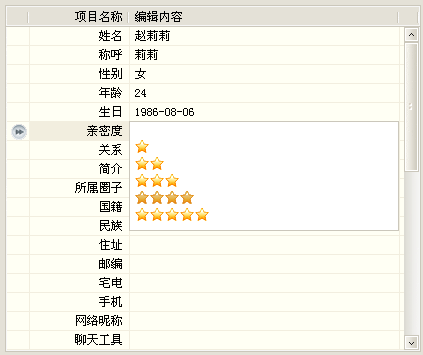
(级别图标选择框)
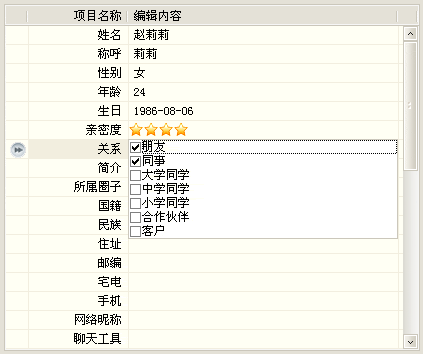
(多项选择框)
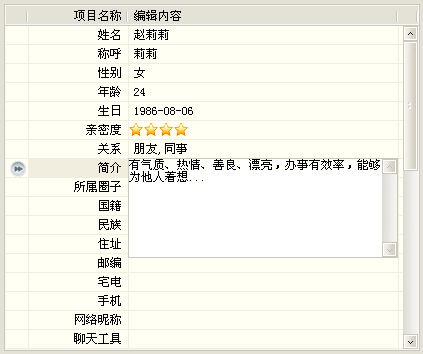
(长文本输入框)
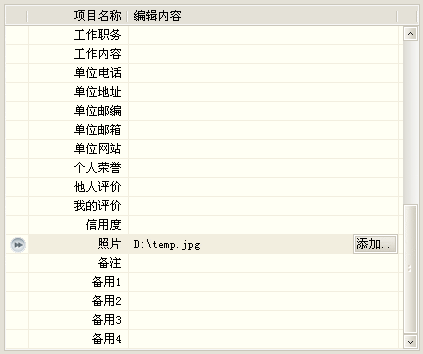
(照片选择按钮)
添加完毕后点击保存按钮,将在对应表格显示数据:
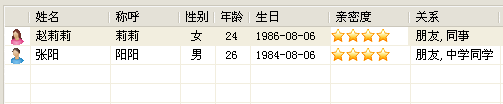
2、修改数据:点击选中表格中需要修改的记录,点击“修改关系”按钮,或者双击表格中需要修改的记录。在弹出的窗口中修改对应数据,修改完毕后点击保存按钮:
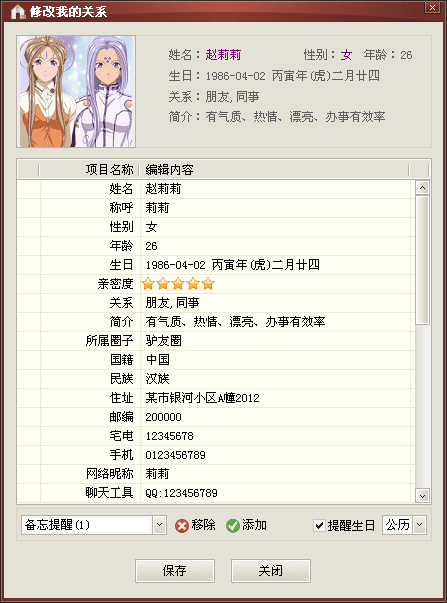
将鼠标放在照片上会放大预览照片,双击照片将打开原照片:
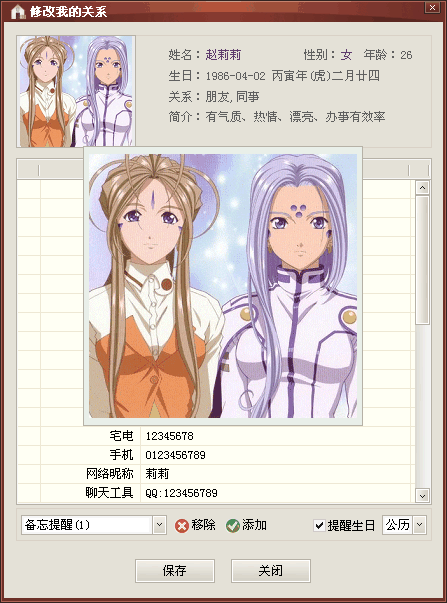
3、删除数据:点击选中表格中需要删除的记录,点击“删除关系”按钮,在弹出的对话框中输入“y”确认删除:
说明:若要删除多条记录,按住Ctrl键或Shift键点选需要的记录,选择完毕后进行删除操作。

4、子栏目及其附件的操作:
说明:在操作子栏目(如:交往记录)时必须先选中主栏目(如:我的关系)中的对应记录,然后才能进行添加修改等操作。子栏目及其附件的操作与主栏目相同。
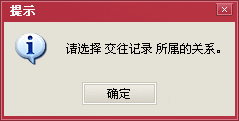
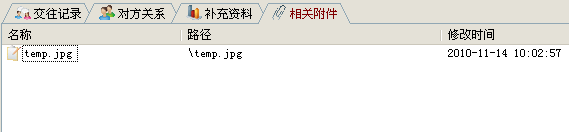


文章评论(6)
很有用,很不错的,很人性化,很实用,信息也可以这么做呀
其实我觉得这个项目太多了点~可以编辑么?
偶来坐坐
